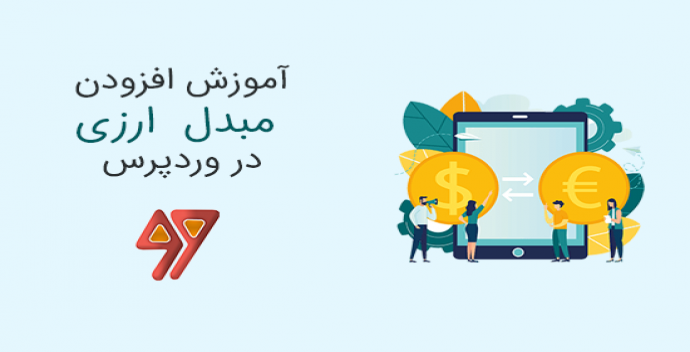
نحوه اضافه کردن یک مبدل ارز در وردپرس
آیا می خواهید یک مبدل ارز در وبلاگ وردپرس خود اضافه کنید؟ در این مقاله ما به شما نحوه اضافه کردن یک مبدل ارز در WordPress را نشان خواهیم داد.
چه نوع وب سایت ها نیاز به یک تبدیل ارز دارند؟
این که آیا شما یک فروشگاه آنلاین ، وب سایت کسب و کار کوچک و یا یک وبلاگ وردپرس دارید ، تا زمانی که مخاطب بین المللی داشته باشید و چیزی به فروش می رسانید، می توانید از یک مبدل ارز استفاده کنید.
در اینجا چند نمونه از وب سایت هایی که ممکن است یک ماشین حساب ارز برای WordPress نیاز داشته باشند:
- فروشگاه های تجارت الکترونیک: اگر شما یک فروشگاه تجارت الکترونیک با وردپرس و فروش محصولات بین المللی دارید، یک مبدل ارز می تواند به کاربران کمک کند که سرعت هزینه های محلی خود را محاسبه کنند.
- وبلاگ های سفر: اگر شما دارای یک وبلاگ سفر هستید ، یک ماشین حساب ارز می تواند به کاربران کمک کند که هزینه های سفر را در ارزهای مختلف محاسبه کنند.
- وب سایت های کسب و کار: وب سایت کسب و کار نیز می تواند کاربران خود را برای دیدن نرخ ارز از ارزهای مختلف. به خصوص، کسب و کار با حضور در کشورهای مختلف.
- وب سایت های مالی و بانکی: وب سایت ها در صنایع مالی و بانکی می توانند ماشین حساب های ارز را برای بازدیدکنندگان خود برای محاسبه نرخ های تبدیل بدون ترک وب سایت خود اضافه کنند.
- سایت های مبادله سکه و فارکس: وبسایت های بسیاری وجود دارند که وبلاگ و یا معامله با رمزنگاری ارز، تجارت فارکس و سکه های مشابه را دارند. این وبسایت ها نیاز به یک مبدل ارز دارند تا کاربران بتوانند سرعت تبدیل آنها را محاسبه کنند.
بسیاری از وب سایت های دیگر ممکن است نیاز به یک مبدل ارز داشته باشند. به این ترتیب، نگاهی به نحوه اضافه کردن یک مبدل ارز در WordPress خواهیم داشت.
اضافه کردن یک تبدیل ارز در وردپرس
اولین چیزی که باید انجام دهید این است که پلاگین Currency Converter را نصب و فعال کنید.
پس از فعال سازی، شما باید به صفحه تنظیمات »تبدیل ارز در منطقه مدیریت وردپرس خود بروید. از اینجا میتوانید تنظیمات عمومی را مدیریت کنید و یک کلید API را اضافه کنید که میتوانید با دنبال کردن دستورالعملهای صفحه، ادعا کنید.

پس از اضافه کردن کلید API، می توانید طرح بندی مبدل ارز را انتخاب کنید. 4 طرح برای انتخاب وجود دارد. شما می توانید ماشین حساب ارز، لیست نرخ ارز یا هر دو با استفاده از این طرح بندی نمایش داده شود. شما همچنین می توانید موقعیت نقطه اعشار را تعریف کنید.

اطمینان حاصل کنید که قبل از حرکت به جلو، روی دکمه Save Changes کلیک کنید.
در برگه بعدی، می توانید مقادیر پیش فرض برای ماشین حساب ارز تنظیم کنید. این اجازه می دهد تا شما برای فعال کردن ارز، تنظیم گزینه پیش فرض برای ارز، مقدار پیش فرض برای پول اصلی، و اضافه کردن یک عنوان برای نشان دادن در بالای ماشین حساب.

پس از طرح ماشین حساب، شما می توانید به لیست طرح پیش فرض زبانه برای نرخ ارز تنظیمات لیست پیش فرض. شما می توانید ارز اصلی را انتخاب کنید و سپس یک لیست از ارزهای دیگر را برای نمایش در فهرست سرعت اضافه کنید.
مانند تنظیمات پیش فرض ماشین حساب، همچنین می توانید مقدار پیش فرض را نمایش داده و عنوان را برای لیست نرخ ارز اضافه کنید.

ابزارهای تب از پلاگین به شما اجازه تنظیم مجدد تمام اطلاعات را به مقادیر پیش فرض داده شده توسط پلاگین.
توجه: هنگامی که با تنظیمات انجام می شود، باید روی دکمه Save Changes کلیک کنید. اطمینان حاصل کنید که هر بار که هر تنظیماتی را در برگه های بالا تغییر دهید، این مرحله را انجام دهید.
نمایش تبدیل ارز در سایت شما
برای نمایش مبدل ارز در سایت خود، می توانید به ویجت «ظاهر» ابزارک بروید تا ویجت Currency Converter را در مناطق ویجت خود بکشید و رها کنید.
به علاوه، شما می توانید کد کوتاه زیر را در هر پست یا صفحه در WordPress اضافه کنید:
|
1 |
|
هنگامی که شما انجام می شود، به سادگی وب سایت خود را برای دیدن مبدل ارز در ویجت نوار کناری و یا صفحه وردپرس.

شما همچنین می توانید مبدل ارز در WooCommerce خود و یا هر سایت دیگر تجارت الکترونیک وردپرس را ادغام کنید . برای این، شما نیاز به پلاگین تبدیل دلار نرم افزار .
پس از فعال شدن، به سادگی از صفحه « تنظیمات» مبدل صفحه ارز دیدن کنید و به برگه ادغام بروید. شما باید گزینه Enable را در کنار هر تنظیم که میخواهید در فروشگاه آنلاین خود ادغام کنید را بررسی کنید.

برای نمایش مبدل ارز در سایت تجارت الکترونیک وردپرس شما می توانید از کد کوتاه در صفحات محصولات استفاده کنید و نرخ های ارز را محاسبه کنید.

شما همچنین می توانید نرخ ارز سفارشی را تعیین کنید، ویجت مبدل ارز و کد کوتاه خود را سبک کرده ونرخ تبادل بیتکوین را به وب سایت خود اضافه کنید.
ما امیدواریم که این مقاله به شما کمک کند که یاد بگیرید چگونه یک مبدل ارز را در WordPress اضافه کنید.




 تعداد دانلود:
تعداد دانلود: تعداد بازدید:
تعداد بازدید: تاریخ:
تاریخ: دسته بندی:
دسته بندی:







ارسال دیدگاه شما